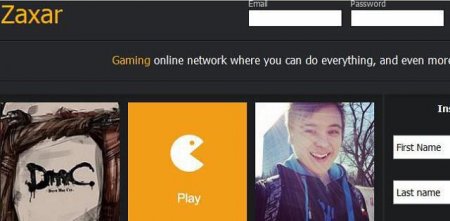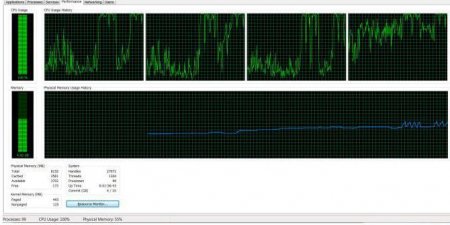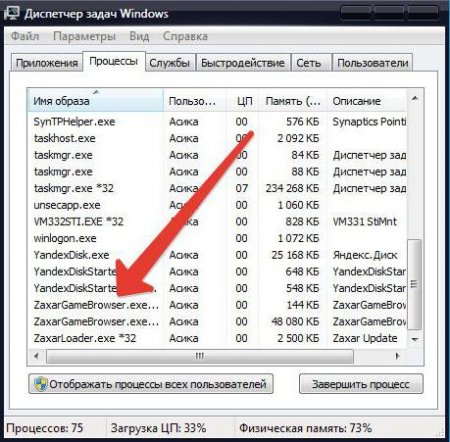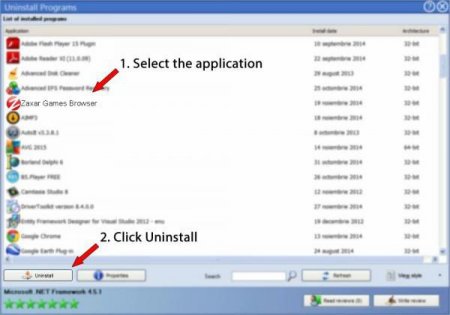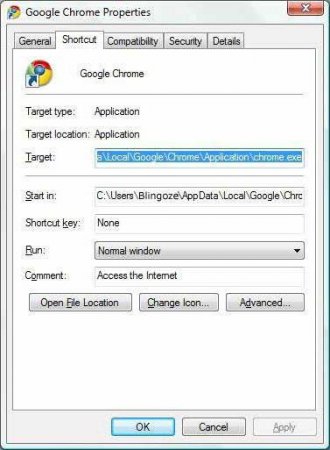Zaxar Game Browser: що це за програма, особливості, як видалити з комп'ютера
На сьогоднішній день в інтернеті все частіше з'являються повідомлення про те, що на деяких комп'ютерах раптом з'являється нікому не відомий додаток під назвою Zaxar Game Browser. Що це – вірус чи дійсно корисна програма? З цим ми сьогодні і постараємося розібратися. Судячи з назви, це повинен бути якийсь специфічний навігатор по світу сучасних комп'ютерних програм. Почасти так воно начебто і є. Але насправді спокушатися не варто, оскільки дана програма є досить серйозною загрозою безпеки сучасних комп'ютерних систем. При виявленні від нього треба негайно позбуватися.
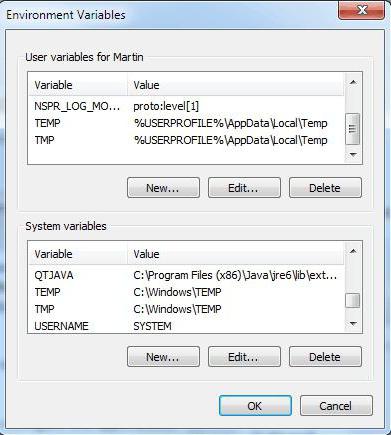 Як видалити програму Zaxar Games Browser? На щастя для багатьох користувачів, для цього якимись особливими знаннями і навичками володіти не потрібно.
Як видалити програму Zaxar Games Browser? На щастя для багатьох користувачів, для цього якимись особливими знаннями і навичками володіти не потрібно.
Після видалення всіх тимчасових файлів необхідно викликати «Диспетчер завдань» і знайти в ньому всі процеси, в яких присутня назва Zaxar Game Browser. Що це і чому в списку знаходиться кілька служб? Пояснюється це тим, що програма мимовільно запускає одночасно кілька власних процесів для завантаження якогось контенту. Їх потрібно завершити, попередньо встановивши місце розташування файлів програми через меню ПКМ (далі буде зрозуміло, для чого це потрібно).
Zaxar Game Browser: що це?
Не хотілося б, звичайно, це робити, але всіх користувачів ПК доведеться засмутити. Не так вже й проста утиліта Zaxar Games Browser. Що це за програма? Це самий звичайний вірус, що працює за принципом так званого бандлинга (прихованої установки, популяризації або поширення певного програмного забезпечення, найчастіше має рекламний або навіть деструктивний характер). Незважаючи на начебто доброзичливий інтерфейс, програма здатна мимовільно скачувати з інтернету величезну кількість сміття та інсталювати в систему абсолютно непотрібні користувачеві програмні модулі з використанням «тихої» установки у фоновому режимі. Але є і частка оптимізму щодо Zaxar Games Browser. Що це таке в плані загрози, трохи зрозуміло. Зате видалити цей вірус набагато простіше, ніж його родичів.Як програма потрапляє на комп'ютер?
Як показує практика, заснована на свідченнях користувачів Мережі, програма здатна мимовільно встановлюватися навіть при інсталяції деяких офіційних програм, що мають статус довірених. Як зазначає більшість користувачів, така ситуація спостерігається при встановлення завантажувача MediaGet. Дивно, але багато хто просто не звертають уваги на пропозицію встановлення додаткових продуктів і консолей для браузерів (а в деяких випадках вони взагалі відсутні), а потім пожинають плоди своєї неуважності. І разом з вірусом можуть встановлюватися ще до шести інших додатків. При цьому всі іконки знаходяться на «Робочому столі», так що вирахувати, що саме потрібно буде видалити, не є проблемою.Наслідки впливу вірусу на систему
Але повернемося до Zaxar Games Browser. Що це за вірус і як він проявляє свої дії? Найпростіше, що може бути, – уповільнення роботи комп'ютерної системи за допомогою підвищеного використання системних ресурсів і інтернет-трафіку. Однак при глибокому впровадженні в систему іноді можна спостерігати мимовільну перезавантаження, «зліт» налаштувань системи і браузерів, постійну установку нового ПО, поява величезної кількості реклами і банерів при інтернет-серфінгу і т. д.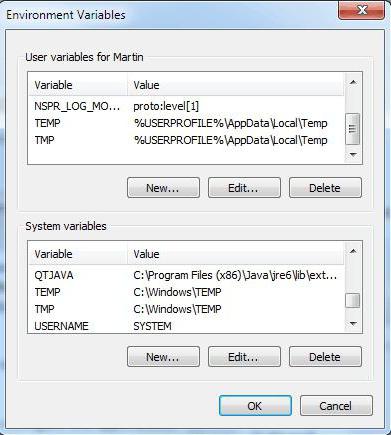
Як видалити Zaxar Games Browser з комп'ютера: попередні дії
В плані впливу, звичайно, до крадіжки персональних даних або паролів справа не доходить. Тим не менш потрібно зробити максимально повну деінсталяцію Zaxar Games Browser. Що це за програма, ми з'ясували, тепер потрібно зрозуміти, як від неї позбутися. Деінсталяція на першому етапі передбачає відключення інтернет-з'єднання (для надійності). Як видалити Zaxar Games Browser з комп'ютера? У першу чергу потрібно очистити вміст всіх папок TEMP. Один каталог знаходиться безпосередньо в системній директорії Windows на диску «C». Друга розташована в каталозі користувача AppData. Його можна знайти через розділ Users у папці з іменем користувача.Після видалення всіх тимчасових файлів необхідно викликати «Диспетчер завдань» і знайти в ньому всі процеси, в яких присутня назва Zaxar Game Browser. Що це і чому в списку знаходиться кілька служб? Пояснюється це тим, що програма мимовільно запускає одночасно кілька власних процесів для завантаження якогось контенту. Їх потрібно завершити, попередньо встановивши місце розташування файлів програми через меню ПКМ (далі буде зрозуміло, для чого це потрібно).
Деінсталяція і очищення залишкових об'єктів
Переходимо до наступного кроку. Припустимо, у вас з'явився Zaxar Games Browser 4. Для його деінсталяції слід використовувати розділ установки і видалення програм, що знаходиться у стандартній Панелі управління». Програма (на диво) не маскується, тому знайти її навіть по назві праці не складе. Після виконання стандартної процедури видалення слід перейти до папок і прибрати всі залишкові об'єкти (для цього і потрібно було запам'ятати розташування каталогів). Після цього доведеться викликати редактор реєстру (regedit в консолі виконання програм Run) і задати пошук ключів по імені віддаленого додатка. Зробити це можна або через файлове меню, або за допомогою поєднання Ctrl + F. Як вже зрозуміло, всі ключі, які теж підлягають видаленню. Наостанок бажано перезавантажити систему і провести поглиблене сканування антивірусом.Використання автоматизованих утиліт і скидання налаштувань браузерів
Така природа вірусу Zaxar Game Browser. Що це таке, здається, вже зрозуміло. З процесами видалення начебто теж питань немає. Проте всі вищеописані дії досить трудомісткі. Щоб не займатися такими діями на етапі видалення основних файлів програми, слід скористатися автоматизованими програмами-деинсталляторами начебто iObit Uninstaller, в яких після завершення основної деінсталяції проводиться пошук залишкових об'єктів у вигляді файлів і записів системного реєстру. При їх видаленні додатково потрібно задіяти функцію знищення файлів. Крім усього іншого, якщо з якихось причин деінсталяція була проведена не повністю, слід зайти в настройки установлених браузерів і в них вимкнути або видалити відповідні пункти. Хоча в самому простому випадку можна обійтися стандартною функцією скидання параметрів до заводського стану або виконати переналаштування вручну, наприклад, змінивши стартову сторінку або щось ще. На всякий випадок бажано правим кліком по іконці браузера викликати меню, а у властивостях на вкладці вказівки розташування виконуваного файлу EXE перевірити, не дописано після розширення ще щось. Якщо там щось є, потрібно видалити все, що знаходиться після «.exe».Висновки
Як вже зрозуміло, на відміну від інших вірусів, ця загроза видаляється досить просто і особливо критичною в плані впливу на систему не є, хоча і здатна доставляти користувачам чимало клопоту. Щоб деінсталяція була виконана в повному обсязі, потрібно пройти всі етапи, описані вище. В іншому випадку програма може бути придатним знову. При цьому для спрощення роботи краще використовувати автоматичні деинсталлятори.Цікаво по темі

Програма GameNet: як видалити з комп'ютера повністю?
Для різних операційних систем сьогодні існує величезна кількість різноманітних програм і софта. Кожна ...

Казино "Вулкан" - як прибрати з браузера? Інструкція з ручного видалення казино "Вулкан"
Користувачі часто стикаються з казино "Вулкан" останнім часом. Саме тому важливо знати все про цю заразу. Цілком ймовірно, що вірус безпечний, тоді в
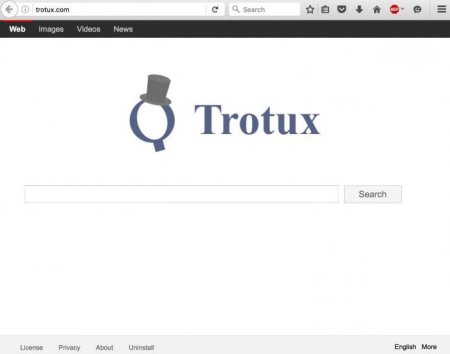
Trotux: як видалити вручну (покрокова інструкція)
Комп'ютерні віруси є тією напастю, яка доставляє користувачам найбільше клопоту. І не завжди вони впливають безпосередньо на операційну систему.
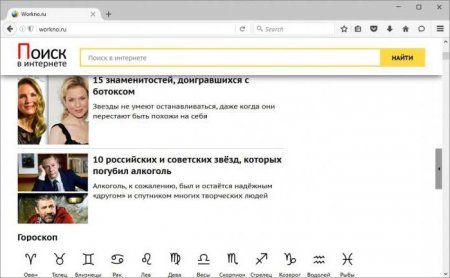
Workno.ru: як видалити загрозу найпростішим способом?
Порівняно нещодавно в інтернеті з'явилася нова погроза під назвою Workno.ru. Як видалити її з комп'ютера, знає далеко не кожен користувач
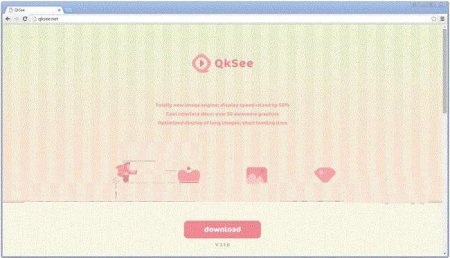
QkSee: що за програма і як її видалити цілком і повністю
Деякі користувачі комп'ютерів, так чи інакше пов'язані з інтернет-серфінгом, іноді стикаються з невідомо звідки взявся в системі процесом QkSee. Що